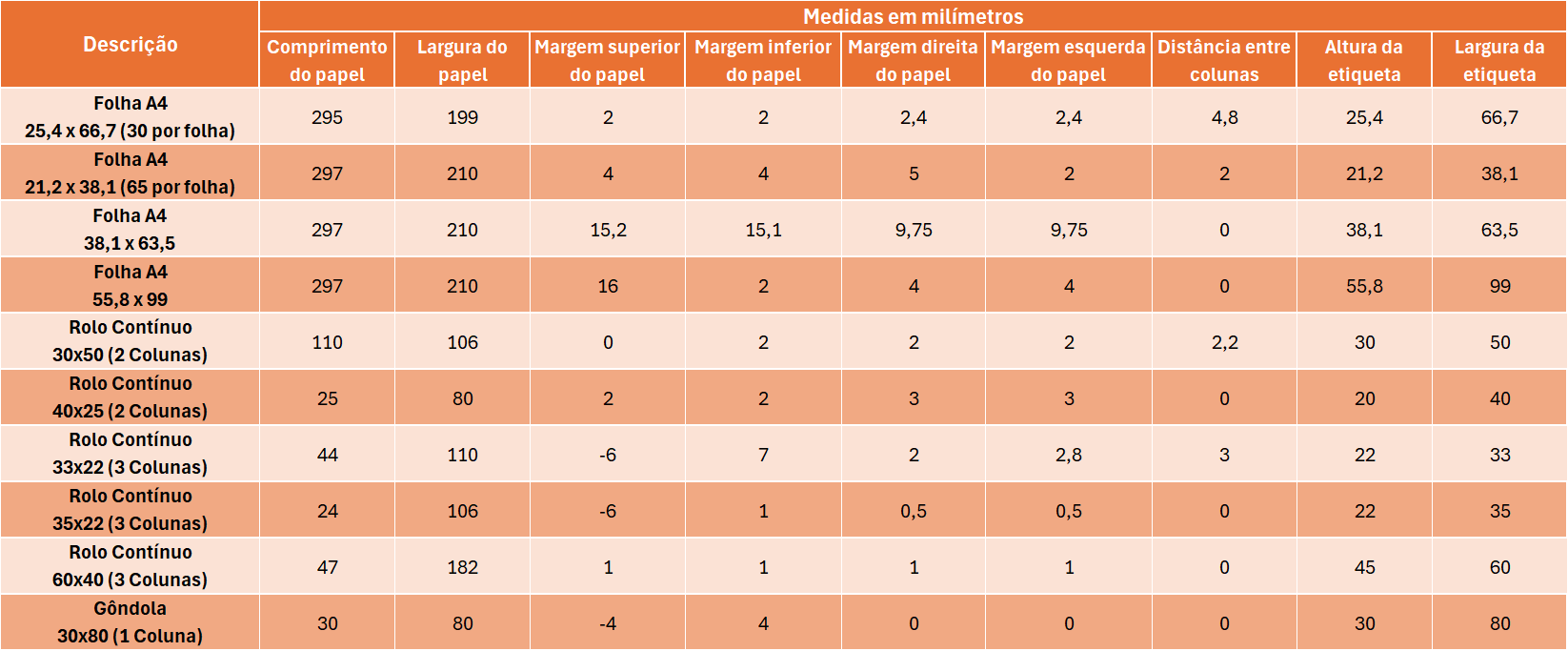No SmartPOS, você pode criar etiquetas com código de barras para os seus produtos de forma prática e personalizada..
📏 O tamanho mínimo recomendado para as etiquetas é 20 x 36 mm, garantindo a legibilidade do código e a correta disposição das informações.
Para utilizar essa funcionalidade, é necessário ter um plano Essencial ou Premium.
Exemplo:

- O primeiro passo é cadastrar o código de barras no produto, no campo Código EAN.
O código deve seguir o padrão EAN-13, ou seja, conter 13 dígitos numéricos.
Esse cadastro é essencial para que o código de barras seja gerado e impresso corretamente na etiqueta.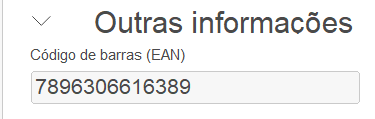
- Após isso no PDV, acesse:
Configurações gerais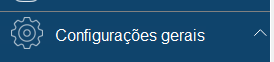
Configurar Etiquetas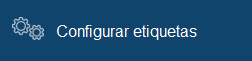
Clique no sinal "+"
- Preencha os dados de acordo com sua etiqueta
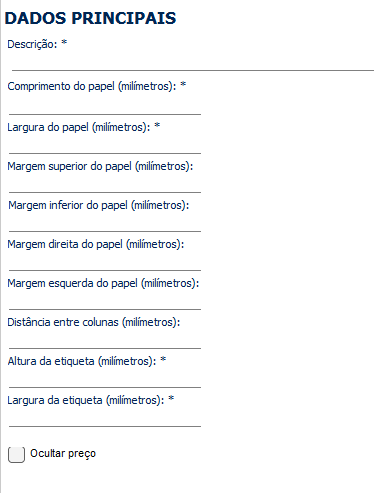
Para imprimir, vá em: - Útilitários

Imprimir Etiquetas
- Selecione o modelo que configurou no passo anterior
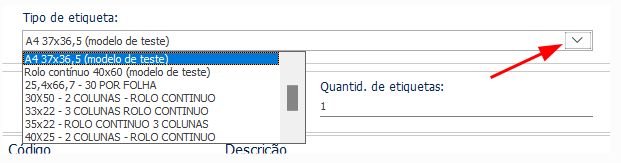
- Desmarque a opção "Espaço após mensagem e preço"
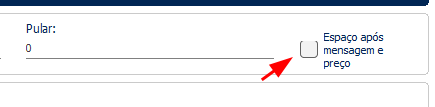
- Dica: Troque as informações Loja e Mensagem de lugar, coloque o nome da loja no campo de mensagem
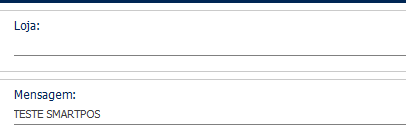
Seleciona o produto para impressão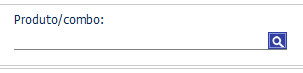
Atualmente não é possível selecionar mais de um produto para impressão, somente 1:1 - Coloque a quantidade de etiquetas de acordo com a necessidade e configuração

Ficará dessa forma:
Você pode visualizar a impressão antes de realizar a impressão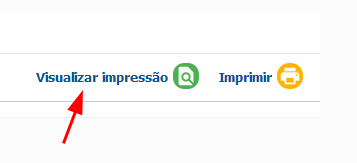
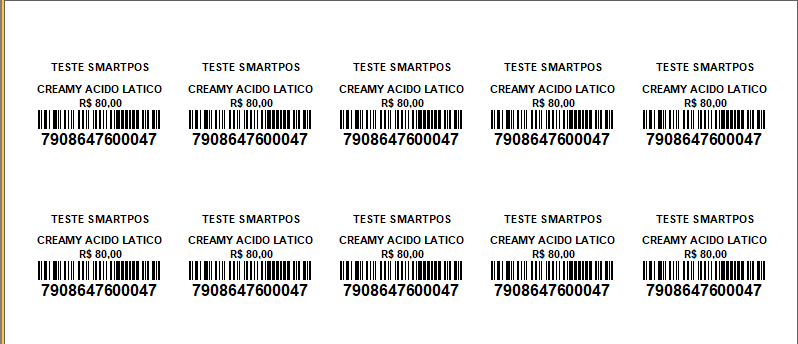
Dessa tela mesmo consegue realizar a impressão:
E selecionar a impressora configurada para tal em seu computador: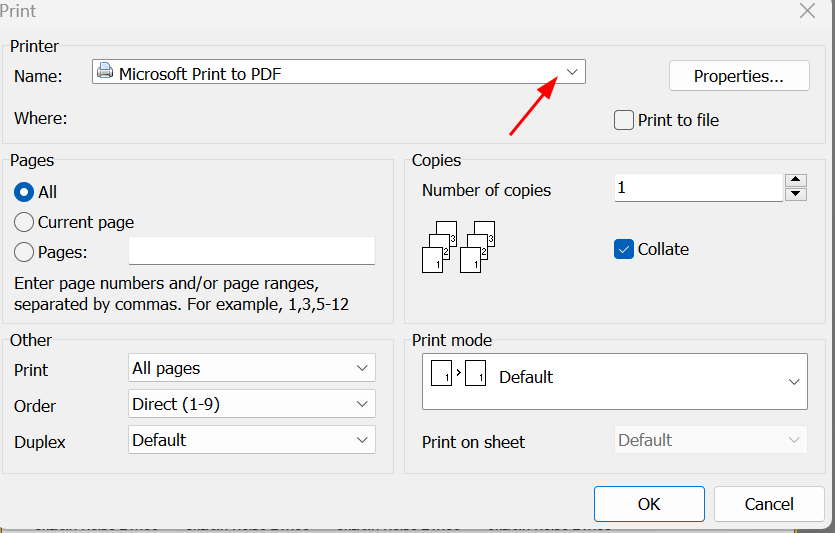
Lembrando que a fonte e o tamanho da fonte é padrão não sendo possível alterar
Abaixo temos uma tabela com alguns modelos base, sendo assim é preciso ajustar conforme necessidade: